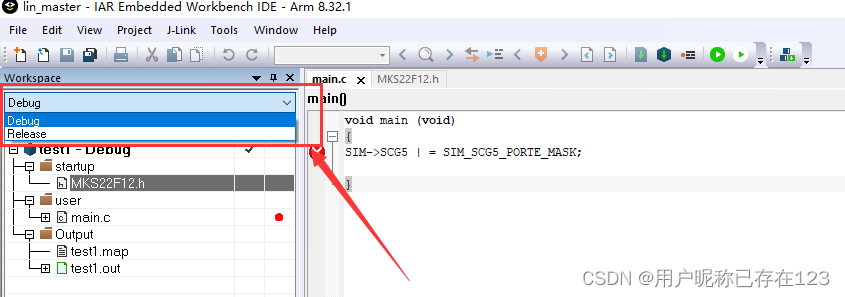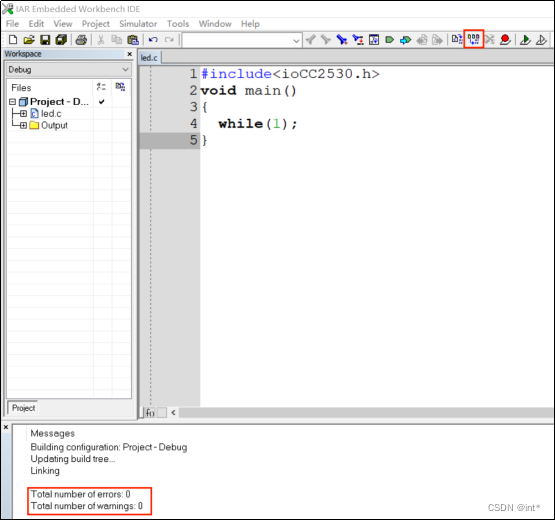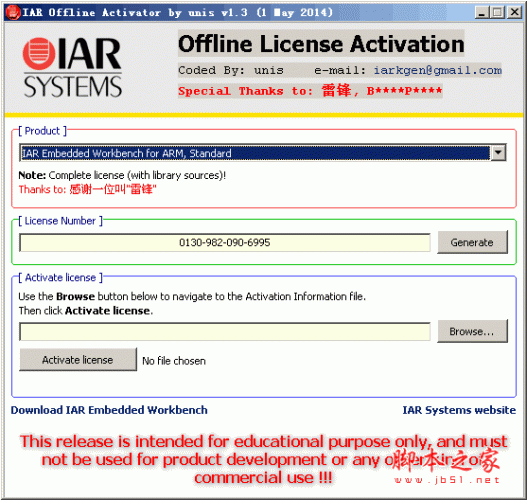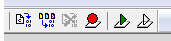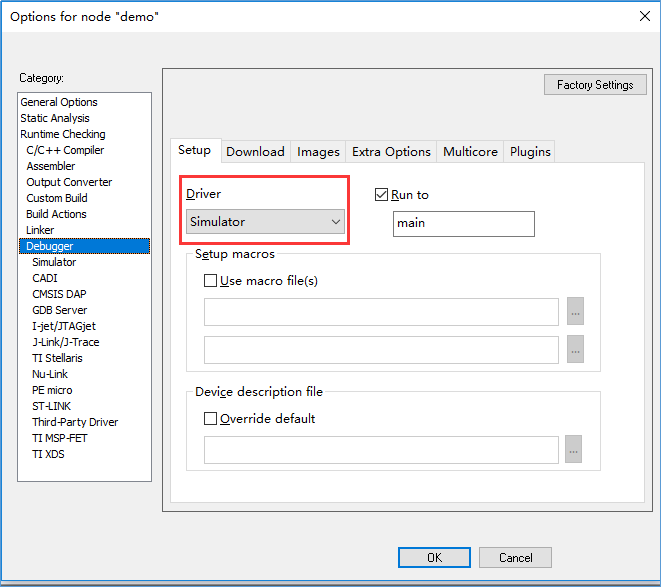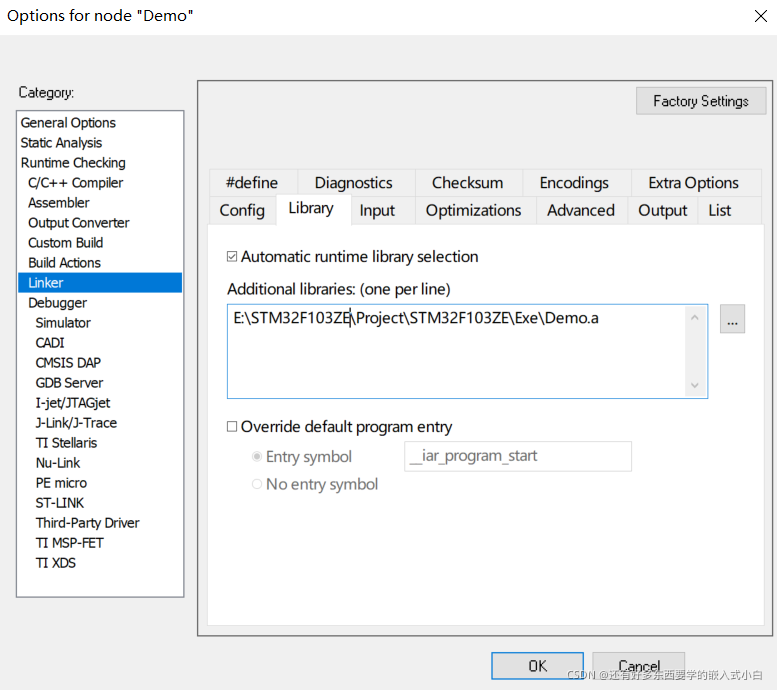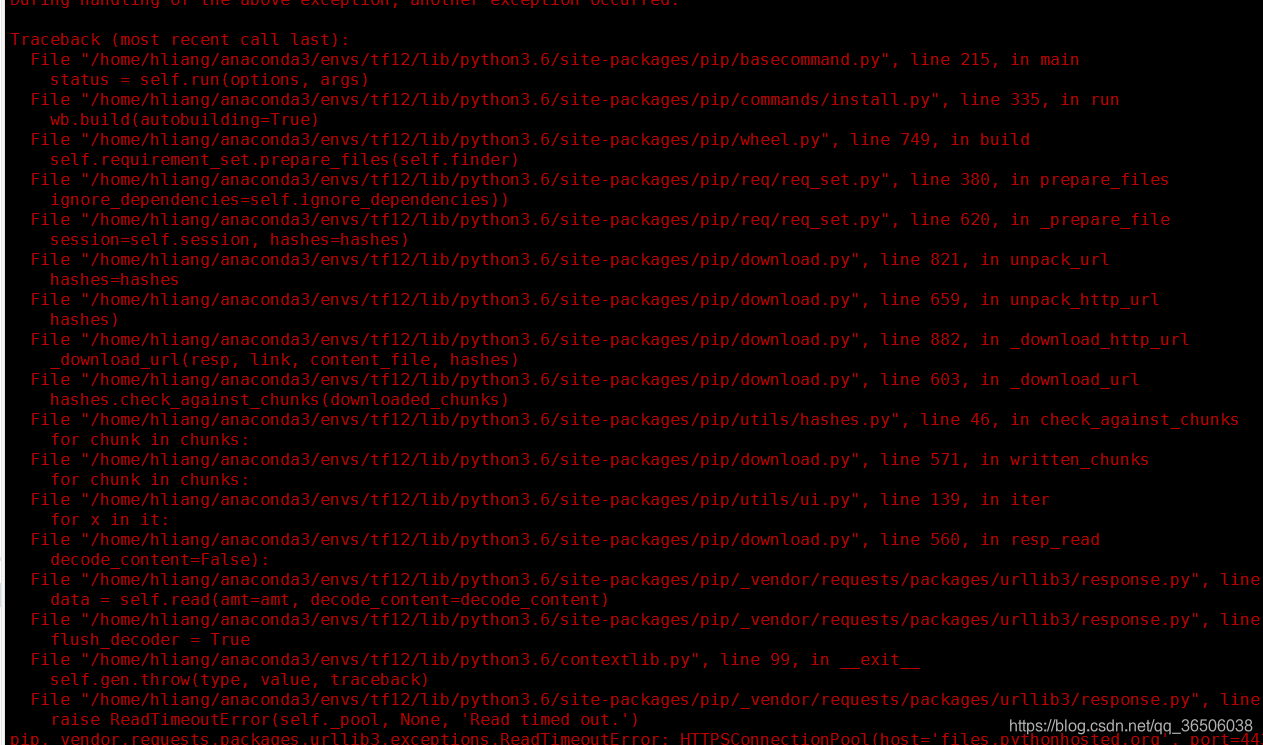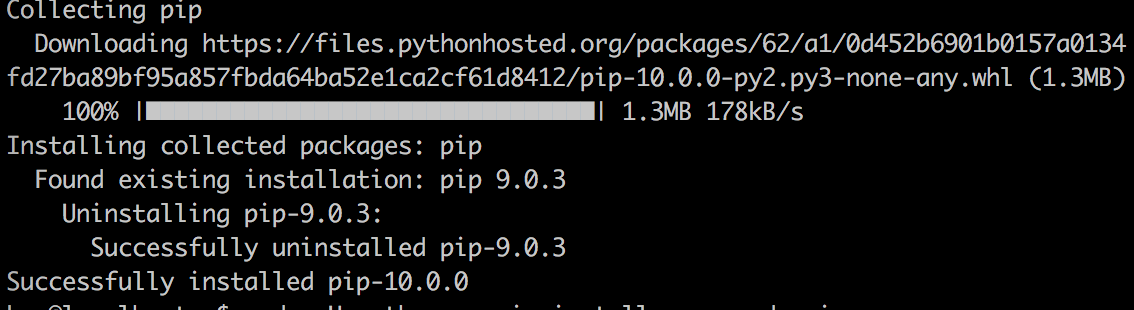安装步骤:
安装前先关闭杀毒软件和360卫士,注意安装路径不能有中文,安装包路径也不要有中文。
安装前请断网。
试装系统:win10 64bit
1.解压安装包。
2.选择你需要安装的IAR for 8051的版本,一般选择安装最新的版本,也就是10.10.1。

3.以管理员身份运行安装程序。

4.选择第一项。

5.点击NEXT。

6.选择I accept,然后点击NEXT。

7.选择安装的路径,记住不要有中文。

8.选择complete,然后点击NEXT。

9.点击NEXT。

10.选择Install。

11.正在安装的画面如下。

12.选择“是” ,注意电脑不要插有USB设备。

13.选择launch IAR ,然后点击Finish。

14.出现如下对话框的话,点击“确定”,然后点击取消。

15.打开软件后,点击菜单栏help–>License manager。如果还是有步骤14的对话框,还是点击“确定”,然后点击取消。


16.点击License–>offline Activation。

17.打开安装包中Crack文件夹,运行IAR注册机程序。

18.在注册机界面的上面选择对应的产品,这个软件是IAR for 8051(产品一定要选择正确);然后点击Generate,这时会产生一个License序列号,复制这个序列号到左边的offline activation对话框中License number处,然后点击下一步。

19.选择NO,然后点击下一步。

20.这时需要保存产生的ActivationInfo.txt文件,保存路径选择你程序的安装路径,例如C:\Program Files (x86)\IAR Systems\Embedded Workbench 8.0。

21.点击下一步,然后就不要动了。

22.再次回到注册机软件处,将Activate License处的文件选择到上面产生的ActivationInfo.txt文件,路径是C:\Program Files (x86)\IAR Systems\Embedded Workbench 8.0。然后点击Activate License。
这时会产生一个ActivationResponse.txt的文件,保存在与ActivationInfo.txt路径相同的地方C:\Program Files (x86)\IAR Systems\Embedded Workbench 8.0。


23.再回到步骤21后的界面,在空白处选择上述产生的ActivationResponse.txt的文件,位置在C:\Program Files (x86)\IAR Systems\Embedded Workbench 8.0。然后点击下一步。


24.点击Done。

25.出现如下对话框点击YES(后面若有警告弹出,直接点击确定)。

26.图标变绿色说明破解成功。

27.如需安装软件请看如下